Atualizado em June 2025: Pare de receber mensagens de erro que tornam seu sistema mais lento, utilizando nossa ferramenta de otimização. Faça o download agora neste link aqui.
- Faça o download e instale a ferramenta de reparo aqui..
- Deixe o software escanear seu computador.
- A ferramenta irá então reparar seu computador.
Se você estiver procurando uma ferramenta que possa analisar e solucionar problemas de suas redes Wi-Fi problemáticas, o Xirrus Wi-Fi Inspector é o aplicativo certo para usar. É um software gratuito e poderoso para monitorar redes Wi-Fi.
Tabela de Conteúdos
Xirrus Wi-Fi Inspector
Atualizado: junho 2025.
Recomendamos que você tente usar esta nova ferramenta. Ele corrige uma ampla gama de erros do computador, bem como proteger contra coisas como perda de arquivos, malware, falhas de hardware e otimiza o seu PC para o máximo desempenho. Ele corrigiu o nosso PC mais rápido do que fazer isso manualmente:
- Etapa 1: download da ferramenta do reparo & do optimizer do PC (Windows 10, 8, 7, XP, Vista - certificado ouro de Microsoft).
- Etapa 2: Clique em Iniciar Scan para encontrar problemas no registro do Windows que possam estar causando problemas no PC.
- Clique em Reparar tudo para corrigir todos os problemas
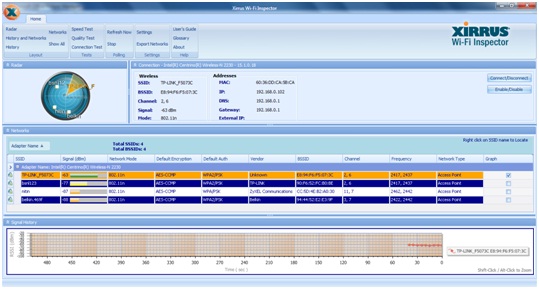
Você pode monitorar redes Wi-Fi em seu laptop facilmente com a ajuda deste freeware. Com o Xirrus Wi-Fi Inspector pode obter informações detalhadas sobre as redes Wi-Fi disponíveis, pode gerir a ligação Wi-Fi no seu computador portátil e também pode resolver problemas de ligação Wi-Fi.
Características
Há muitos recursos associados ao Xirrus Wi-Fi Inspector. Algumas delas são as seguintes:
- UI simples tão fácil de entender e usar
- Radar dinâmico para mostrar redes Wi-Fi e sua distância
- Você pode obter informações detalhadas sobre todas as redes locais
- Para a resolução de problemas, existem três tipos de teste: Ligação, Velocidade e Qualidade
- Gráfico em tempo real da força do sinal
- Você pode conectar e desconectar diretamente à conexão Wi-Fi
- Você pode ativar/desativar o adaptador Wi-Fi
Usos do Xirrus Wi-Fi Inspector
Existem vários cenários onde você pode usar este software:
- Pode-se pesquisar pela rede Wi-Fi usando o Xirrus Wi-Fi Inspector
- Resolver problemas de rede Wi-Fi
- Localizar dispositivos Wi-Fi
- Verifique a cobertura Wi-Fi
- Detectar APs desonestos
- Objetivo das antenas Wi-Fi e educação Wi-Fi
Como ele monitora redes Wi-Fi
O funcionamento da aplicação é bastante simples de entender e usar. Se você pode ver a interface do software, então você vai descobrir que há quatro blocos no topo sob o menu Home deixando o bloco Help. A descrição detalhada de cada bloco e suas opções associadas são dadas abaixo:

1.
Layout
: As opções que você pode encontrar em Layout são as seguintes:
-
Radar
: O radar mostra-lhe a vista dinâmica das redes Wi-Fi na área local. Pode ver o ponto que corresponde à rede Wi-Fi específica com o nome apresentado no interior do círculo do radar. Também pode ver a distância da rede em relação ao centro do radar, dependendo da intensidade do sinal Wi-Fi. Isto irá ajudá-lo a monitorizar o Wi-Fi.
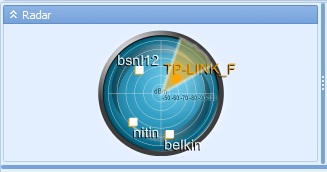
-
História e Redes:
Assim que você clicar nesta opção, ele mostrará todas as redes com a força do sinal de rede atual. Aqui você pode ver toda a informação relacionada com as redes como Modo de Rede, Frequência, etc. -
História:
Isso mostrará a intensidade do sinal da conexão Wi-Fi atual ativa.

-
Redes:
Network irá apenas mostrar-lhe todas as redes e suas informações associadas.
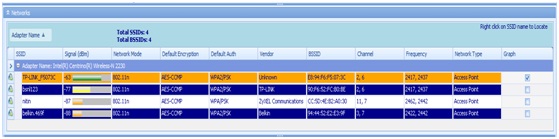
-
Mostrar tudo
: Quando você clicar em Mostrar tudo, ele mostrará Radar, Conexão, Redes e Força do Sinal todos juntos em uma única janela principal. Aqui a janela ‘Conexão’ mostra os detalhes da conexão Wi-Fi atual que incluem informações de Wireless e informações de endereço.
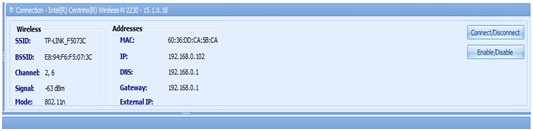
2.
Testes
: O Xirrus Wi-Fi Inspector tem três testes integrados que podem ajudá-lo na resolução de problemas e na caracterização da ligação Wi-Fi. Assim que você clicar em qualquer um desses três testes – Conexão, Velocidade e Qualidade, ele o levará à página correspondente e mostrará os resultados dos testes. Isso o ajudará melhor a monitorar o Wi-Fi e diagnosticar se algum problema ocorrer.
3.
Polling:
A sondagem é utilizada para determinar a informação actualizada da rede local. O valor padrão é de 5 segundos, mas se você quiser obter a enquete imediata você pode usar o botão Refresh. Você pode parar de pesquisar, mas clique no botão Parar.
4.
Opções:
Para alterar a configuração do aplicativo, clique no botão Configurações no menu. Assim que terminar as configurações, clique em OK. Você também pode exportar as redes atuais para um arquivo .csv clicando em ‘Exportar redes’.
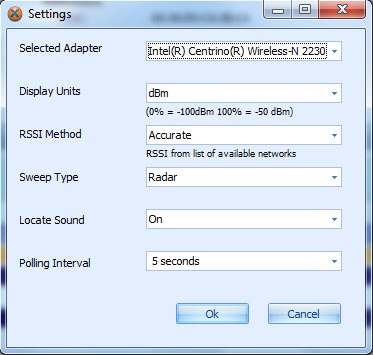
Requisitos
Existem alguns requisitos que você deve ter em mente antes de começar a usar este aplicativo. Estes estão listados abaixo:
- Sistema operativo suportado: Windows 8, Windows 7, Windows Vista, Windows XP SP2
- Adaptador Wi-Fi deve ser interno ou externo
- Você deve ter o Adobe Flash Player instalado em seu sistema para executar o teste de velocidade.
- Microsoft .NET Framework 2.0 ou posterior
Xirrus Wi-Fi Inspector é um bom software que permite aos usuários monitorar redes e obter informações detalhadas sobre cada um deles. Basta visitar o
página de download
Você será obrigado a dar o seu nome e e-mail ID, no entanto!
RECOMENDADO: Clique aqui para solucionar erros do Windows e otimizar o desempenho do sistema
O autor, Caua, adora usar seus talentos aprendidos para escrever software como um hobby. Ele também gosta de brincar com o Photoshop e é um apaixonado por Windows, Software, Gadgets & Tech. Lee estudou Visual Basic, C+++ e Networking.
